Iznenađujuće, operativni sustav Windows 7 može koristiti sve procesore za rad. To može biti povezano s kvarovima softvera ili zaštitom sustava. Ako imate četiri ili osam jezgra, to ne znači da su svi u potpunosti uključeni, stoga postoje ozbiljni problemi s produktivnosti. U ovom članku, naučit ćete kako koristiti sve zrna u metodama sustava, program CPU-Z i AIDA64.
Kako omogućiti sve zrna u sustavu Windows 7 putem postavki sustava
Unutar sustava može se izlagati određeni broj jezgri, koji se može koristiti za rad. Čak i ako imate na činjenicu osam jezgri, ograničenje rada na četiri kernela neće dati drugoj četiri.
Da biste ga popravili, na tipkovnici istovremeno stegnite Win i R ključeve.

Odmah će se pojaviti prozor za pretraživanje. Morate unijeti naredbu "MSCONFIG" i kliknite U redu.

Ova naredba će nazvati konfiguraciju sustava. U ovom prozoru možete izvršiti tanke postavke pokretanja sustava i pokretanje. Idite na odjeljak "Učitavanje".

Zatim odaberite gumb "Napredni parametri".

U prozoru koji se pojavljuje, vidjet ćete skup nukleiza do danas. Ako se razlikuje od stvarnog, kliknite na nizu "Broj procesora".

Na padajućem popisu odaberite pravo značenje vaše jezgre. Kliknite "U redu". Sada će amandman stupiti na snagu nakon ponovnog pokretanja računala.
Ne zaboravite da možete izvršiti takve postavke samo s administrativnog računa. Ako ste u gostu, morat ćete izaći.

Kako omogućiti svim kernelima u sustavu Windows 7 putem CPU-Z
Ako je prethodni način rada na kratko vrijeme, ili broj jezgre odmah ispustio preko prethodne vrijednosti, onda će vam trebati program CPU Z.
Možete ga preuzeti na službenoj web-lokaciji na adresi http://cpuz.ru/cpuz_download.htm.
Odaberite rusku ili englesku verziju programa s vašim iscjedkom.

Nakon preuzimanja pokrenite instalacijski program i dogovorite se s ugovorom o licenci.
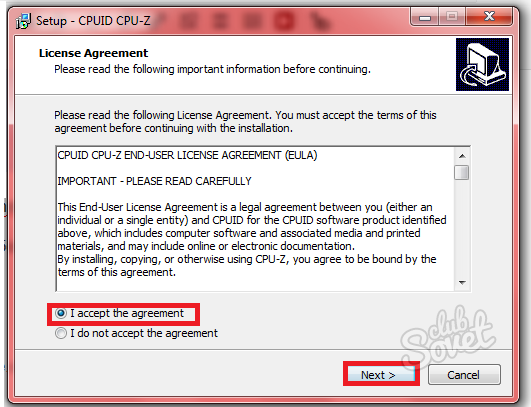
Morate odrediti samo imenik instalacije, postaviti mapu imena i oznaku. Odmah nakon instalacije softvera, ponudit će vam da pročitate dokumentaciju, odbacite ovaj prijedlog.
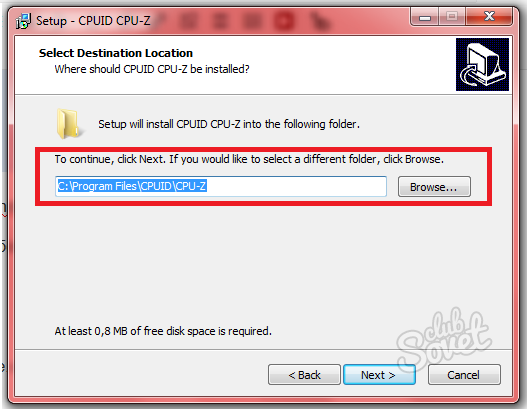
Samo uklonite potvrdni okvir s riječi "Pogledaj CPUZ Readme". Kliknite "U redu".
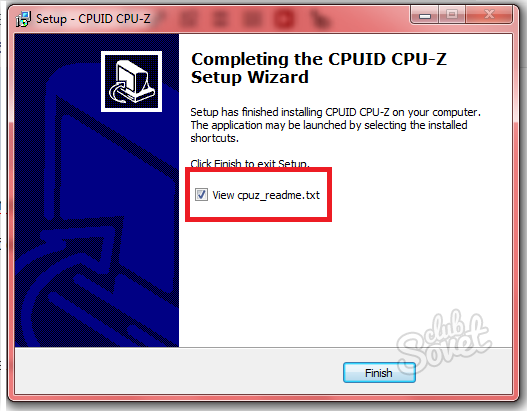
Otvoreni program ima mali prozor s mnoštvom postavki. Trebate karticu "CPU", au njemu se "jezgre". Promijenite ovu vrijednost na stvarni broj vaših jezgri. Nakon toga zatvorite program i ponovno pokrenite.
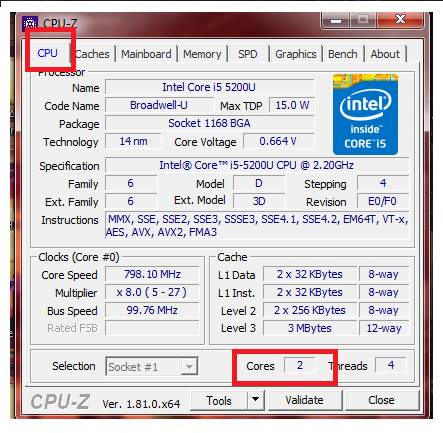
Kako omogućiti svim zrnama u sustavu Windows 7 putem AIDA64
Drugi će vam program biti koristan ako čak ni ne znate približan broj jezgri vašeg računala. U programu AIDA, konfiguriran je rad CPU-a, video kartica i još mnogo toga. Preuzmite probnu verziju na web-lokaciji https://www.aida64.com
Odaberite verziju AIDA64 Extreme.

Instalacija neće potrajati mnogo vremena i ne zahtijeva posebno znanje u području računala.

Nakon završetka instalacije idite na program i obratite pozornost na lijevo jelovnik. Ovdje kliknite na odjeljak "matična ploča", a zatim "CPU". Položite "Multi CPU" niz, koji sadrži potpune podatke o svakoj vašoj CPU jezgri.
Stavite vrijednost jezgri koja je navedena u ovom odjeljku. Ponovno pokrenite računalo i pokušajte ponovno provjeriti broj nukleija, jer se lako mogu vratiti. Sada će se performanse računala povećati nekoliko puta, jer će se svi radovi ravnomjerno rasporediti. Ako želite fino konfigurirati kernel, onda je bolje koristiti CPU-Z za uživanje.
































